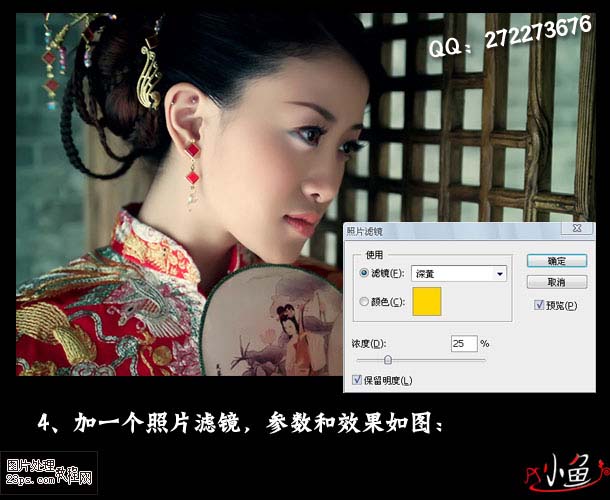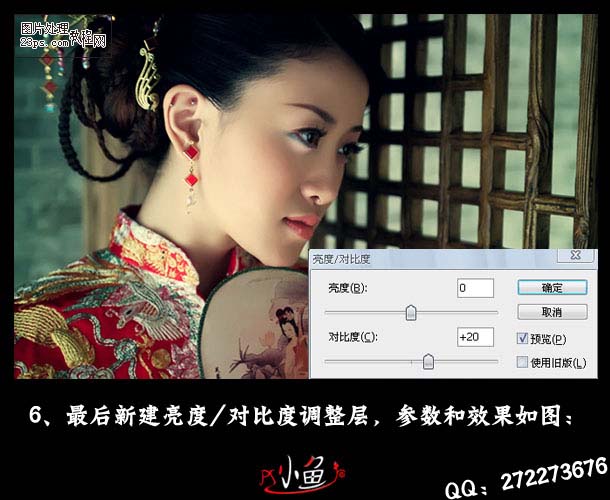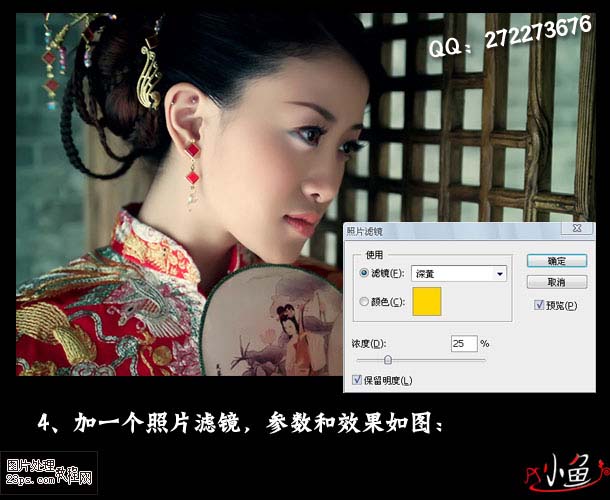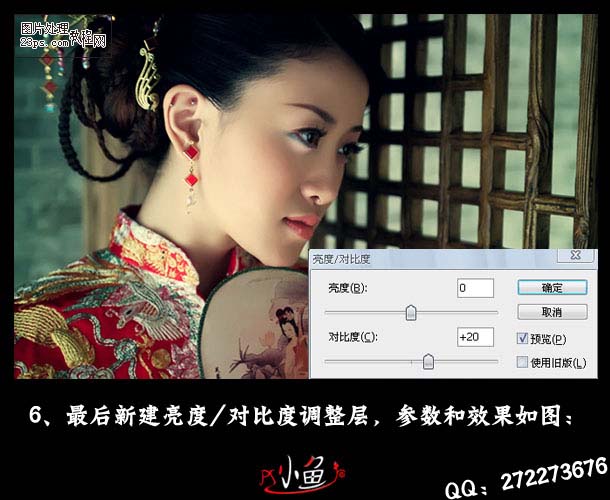今天天气好晴朗处处好风光,好天气好开始,图老师又来和大家分享啦。下面给大家推荐Photoshop调出古装美女红润的肤色,希望大家看完后也有个好心情,快快行动吧!
虽然教程的步骤很少,不过作者善于把握重点。能够用最少的步骤调出最美的效果。作者大致调色过程:先对图片整体的明暗调整,人物部分可以适当磨皮。然后开始调色,色调以淡红为主,可适当加上其它辅助色。色调满意后,把图层再锐化一下即可完成效果。
原图
最终效果
1、打开原图,图像—调整--自动色阶、自动对比度。复制一层,先用仿制图章工具修一下较大的斑点,用磨皮滤镜portraiture磨一下皮,添加蒙板用黑色画笔擦掉眼睛、眉毛、嘴唇、等不需要磨皮的地方,效果如图:
2、新建图层,Ctrl+Alt+~调出高光选区,填充白色,图层模式改为柔光,不透明度50%,这样能很好的提亮高光,效果如图:
3、新建色彩平衡调整层,参数如图:
4、加一个照片滤镜调整图层,参数和效果如图: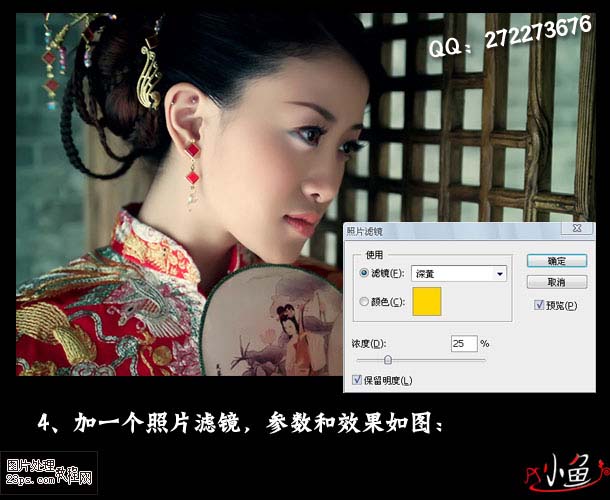
(本文来源于图老师网站,更多请访问https://m.tulaoshi.com/psxpcl/)5、再新建曲线调整层,参数和效果如图:
(本文来源于图老师网站,更多请访问https://m.tulaoshi.com/psxpcl/)6、最后新建亮度/对比度调整层,参数和效果如图: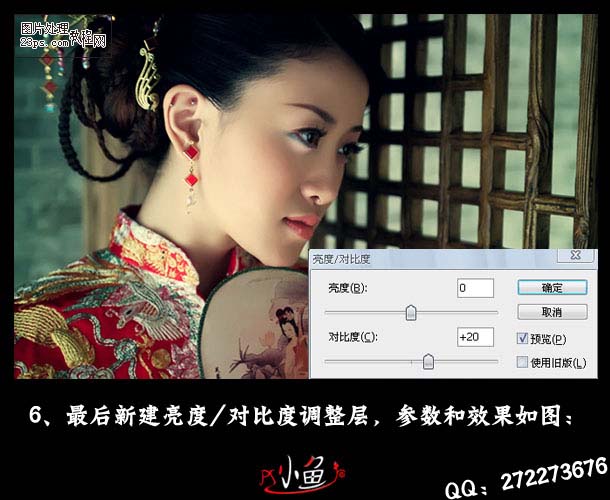
7、新建一个图层,按Ctrl + Alt + Shift + E 盖印图层,锐化一下,稍微加上文字和排版一下,完成最终效果: